花生壳+WinServer 终端服务Word格式.docx
《花生壳+WinServer 终端服务Word格式.docx》由会员分享,可在线阅读,更多相关《花生壳+WinServer 终端服务Word格式.docx(14页珍藏版)》请在冰豆网上搜索。
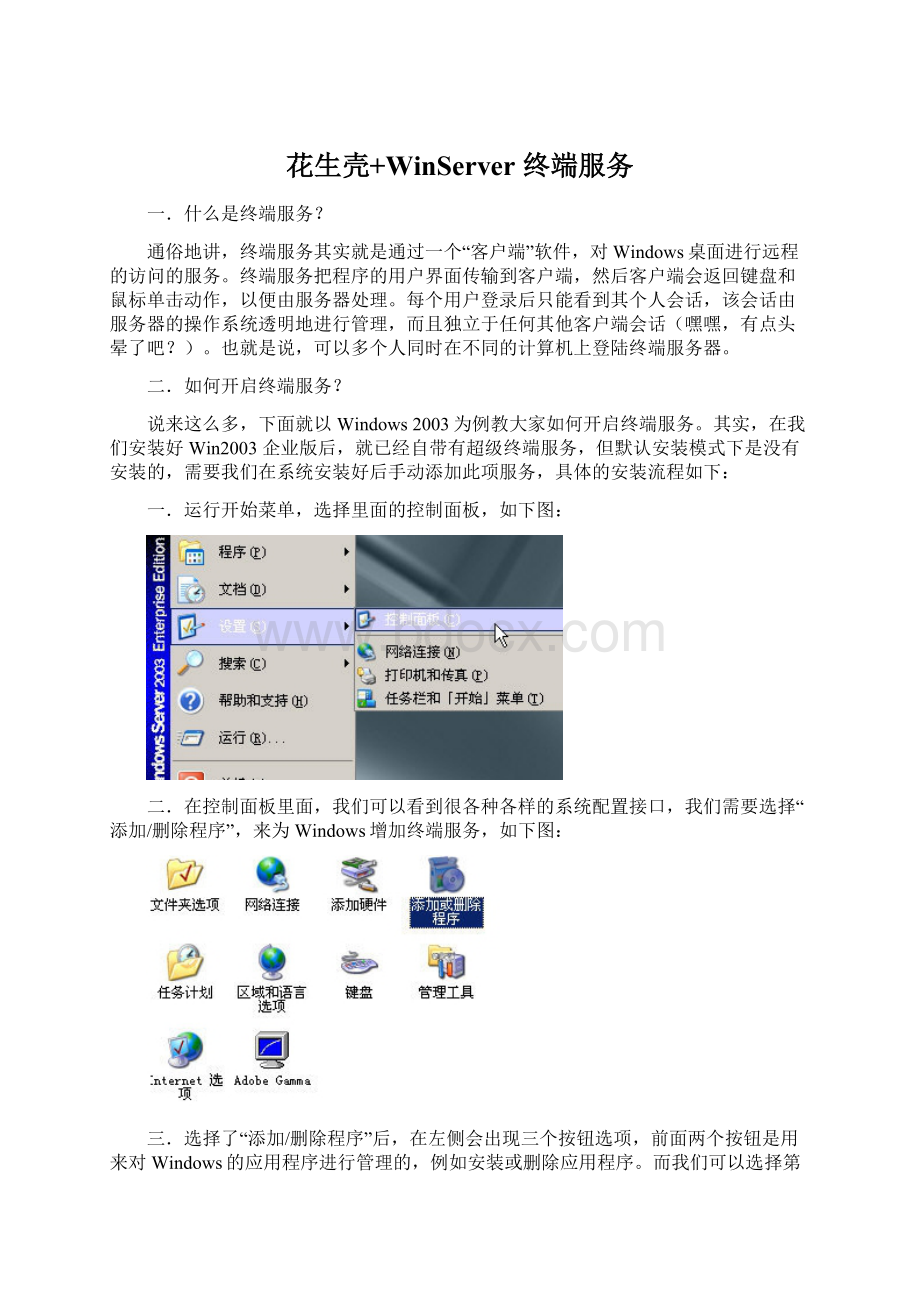
)。
也就是说,可以多个人同时在不同的计算机上登陆终端服务器。
二.如何开启终端服务?
说来这么多,下面就以Windows2003为例教大家如何开启终端服务。
其实,在我们安装好Win2003企业版后,就已经自带有超级终端服务,但默认安装模式下是没有安装的,需要我们在系统安装好后手动添加此项服务,具体的安装流程如下:
一.运行开始菜单,选择里面的控制面板,如下图:
二.在控制面板里面,我们可以看到很各种各样的系统配置接口,我们需要选择“添加/删除程序”,来为Windows增加终端服务,如下图:
三.选择了“添加/删除程序”后,在左侧会出现三个按钮选项,前面两个按钮是用来对Windows的应用程序进行管理的,例如安装或删除应用程序。
而我们可以选择第三个“添加/删除Windows组件”按钮,来给Windows增加终端服务,选择该按钮后,会出现“Windows组件向导”,如下图:
四.在“Windows组件向导”窗口里面,我们可以增加很多Windows的服务,例如电子邮件服务等等,大家以后有需要可以在这里添加。
在这里我们选择右边的下拉菜单,勾选下面的“终端服务器”组件,如下图:
因为Windows2003比起以前的系统,在安全性方面做了很大的加强,所以在勾上了“终端服务器”后,会弹出一个入下图的对话窗口对用户进行提醒,按“是”就可以继续了。
五.接下来系统会提示你,要把用户添加到远程桌面用户组,该用户才能连接终端服务器。
至于怎样把用户添加到远程桌面用户组,我们接下来会说到,按下一步继续。
六.这时候系统会要求你选择一个模式,如果使用“完整安全模式”,那么我们在别的计算机上用客户端程序登陆终端服务器后,权限会受到很大的限制,例如不能够访问注册表和系统文件夹等等。
所以在这里我们选择“宽松安全模式”,这样的话当我们连接了终端服务器后,才有权限对注册表和系统文件夹进行访问,如下
七.单击“下一步”开始安装,稍后系统会提示你插入Win2003安装光盘,如下图:
八.按提示插入Win2003系统安装光盘,安装继续进行,稍候安装完成,按“完成”结束安装,如下图:
九.如果此时系统提示你重新启动计算机,直接点“是”重新启动即可。
十.系统重启后,我们需要把用户放到远程用户组,因为如果不把用户添加到远程用户组,即使该用户是管理员权限,也是登陆不了终端服务器的。
下面以一个用户名为ricky的用户为例子进行说明。
运行开始菜单里面的“程序”->
“管理工具”->
“计算机管理”(如图),会出现计算机管理窗口。
在计算机管理窗口里面,我们可以对Windows的很多选项进行详细的设置,例如可以管理电脑的硬盘,直接在Windows里面进行分区或格式化,可以开启或停止系统的服务等等,这里我们就不多说。
十一.我们这里只需要用到计算机管理里面的用户管理功能。
双击选择“计算机管理”窗口中的“本地用户和组”,再选择“用户”,会列出当然计算机上的所有用户,我们可以看到ricky这个用户出现在了右边的窗口里面,如下图:
十二.右击ricky这个用户,会弹出一个菜单,选择“属性”,会出现以下的窗口。
在这里我们可以对ricky这个用户的权限进行详细的设置,例如可以禁用掉该用户、强迫用户下次登陆时更改密码等等。
在这里我们选择“隶属于”选项卡,点击下面的“添加”按钮,在文本框里面输入“remotedesktopusers”,如下图。
把ricky这个用户添加到远程桌面用户组中,这样设置后用户才能登陆终端服务器。
接下来我们选择“远程控制”选项卡,把“启用远程控制”勾上,最后确定就可以了,如下图。
另外,因为终端服务器允许同时多个人一起登陆,如果你希望ricky这个可以查看别人的会话(也就是查看别人在干什么),或者控制其它人的会话(也就是别人在登陆终端进行操作的时候,控制它的操作),具体设置按自己的需要而定。
至此,我们已经完成终端服务器的配置了。
三.建立网络通讯部分,为所建立的终端服务器设置动态域名解析服务配置。
现在绝大部分网友,都是通过电信ADSL来上网的,每次上网以后,IP地址都会发生变化,用终端服务的客户端程序进行连接很不方便。
不过不要紧,我们可以使用“花生壳”这个软件来实现用域名来连接终端服务器。
1、下载花生壳动态域名解析软件并安装。
2).运行花生壳软件,点击“注册新护照”,根据弹出注册护照窗口提示进行注册。
注册新护照完成后,使用所注册的护照名称和密码填入花生壳软件中进行登陆。
3)申请一个免费域名作为互联网访问远程服务的地址。
登录oray网站[域名中心]—[注册域名]—[免费域名]—[注册选定免费域名]即可。
4).根据提示激活上一步所申请的免费域名花生壳动态DNS服务。
当激活了域名以后时候,花生壳软件已经在线了。
我们所申请的免费域名已经绑定到当前的公网IP地址,互联网可通过所申请的域名直接访问到当前的公网IP了,如下图。
5).在XP和Win2003系统环境已经自带了远程终端服务客户端工具,运行开始菜单,选择“程序”->
“通讯”->
“远程桌面连接”(在Win2003下可通过开始-运行-Tsmmc.msc调出远程桌面管理,这个工具以远程桌面功能为优先级,如果电脑上没有开启远程桌面服务,那么会直接连接到终端服务。
远程桌面和终端服务有什么区别?
Google一下吧。
),输入所申请的花生壳域名,按“连接”按钮,就会出现Windows的登陆画面,这时候用ricky账户进行登陆就可以了,如下图。
(如果我们所在的计算机上没有安装客户端程序,我们只需要到网上以“终端服务登陆器”搜索一下,就可以下载到客户端,一般大小只有几百K。
)
登陆终端服务器以后,我们的一切操作都跟自己在远程计算机面前是一样的,下图是在公司通过终端服务客户端连接到家里面上网,聊QQ等等的画面,完全突破了公司网管的种种限制了,要是给他看到一定气死他,呵呵。
2.最后我们要修改客户端程序的连接端口,运行“远程桌面连接”,点击“选项”,再点击下面的“另存为”按钮,将配置文件保存下来,默认的文件名是“default.rdp”。
然后用记事本打开这个文件,假定现在服务器端的端口已经改为8888,那么我们只需要在文件里面加上一句“serverport:
i:
8888”。
保存退出后,按“打开”按钮来打开我们刚刚保存的配置文件,就可以新的设置来连接终端服务器了,如下面两个图所示。
怎么样,是不是觉得很神奇呢?
当然,Windows2003自带的服务还有更多呢,花生壳的用途不仅仅在此,我们甚至可以利用它搭建私人的FTP服务器,又或者用自己的电脑做成网站服务器(连买空间和域名的费用的都省了)。
甚至用来做网络游戏的私服都可以,不过,可别被网络警察叔叔抓到了,那可是要打PP的!